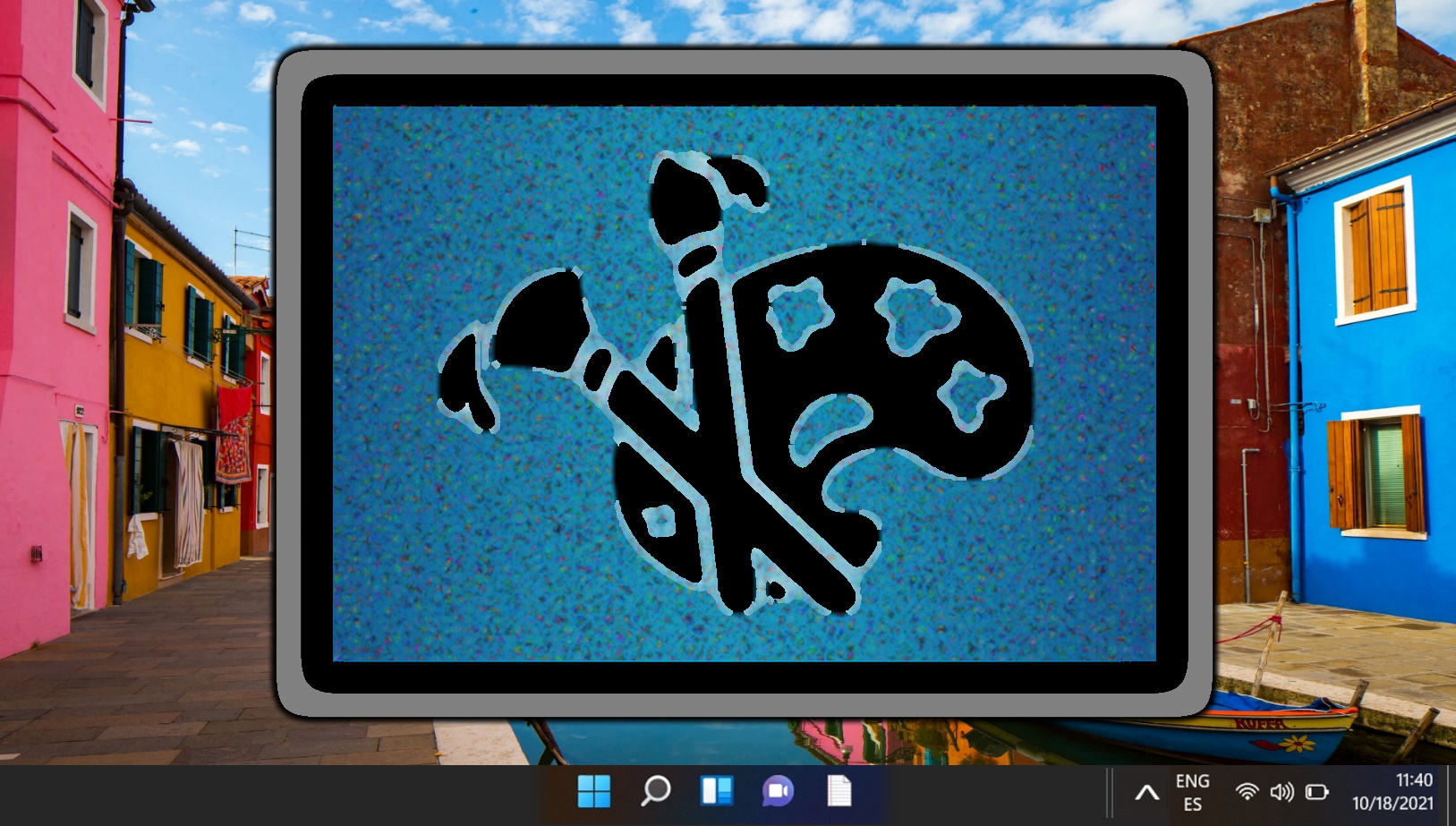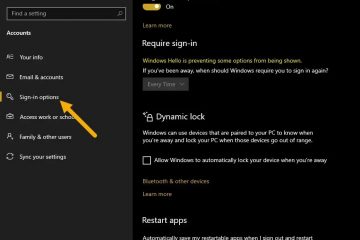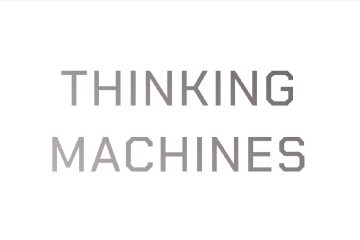Tabla de contenido:
Windows 11 y 10 vienen con varias opciones de personalización que afectan tanto las imágenes como el rendimiento. Uno de los más notables son sus efectos de transparencia, que se ven geniales pero pueden hacer que las PC de gama baja sean más lentas. Hoy te mostraremos cómo hacer que la barra de tareas sea sólida o transparente para que puedas elegir qué funciona mejor para ti.
Barra de tareas transparente: Windows 11 y Windows 10 funcionan igual
Antes de comenzar, vale la pena señalar que cuando cambie los efectos de transparencia, la diferencia se aplica a toda su PC. Esto significa que cuando desactivas la transparencia, también la perderás en el menú Inicio, en las barras de título de las ventanas y más.
Actualmente no parece haber una forma incorporada de afectar la transparencia solo en barra de tareas, pero puedes usar una aplicación de terceros como TranslucentTB. Con ese descargo de responsabilidad, comencemos:
Cómo hacer que su barra de tareas sea transparente o sólida usando la configuración
Cómo activar o desactivar los efectos de transparencia a través de Configuración de accesibilidad
Cómo activar o desactivar los efectos de transparencia de la barra de tareas con una edición del registro
Preguntas frecuentes: preguntas frecuentes sobre el color y la transparencia de la barra de tareas Transparencia
¿Puedo utilizar software de terceros para ajustar la transparencia de la barra de tareas?
De hecho, varias aplicaciones de terceros ofrecen funciones de personalización mejoradas más allá de las disponibles en la Configuración de Windows, incluidos ajustes más complejos para transparencia de la barra de tareas, efectos de desenfoque y cambios de color. Herramientas como TranslucentTB o Classic Shell son opciones populares que proporcionan estas funcionalidades. Asegúrese siempre de descargar dichas utilidades de fuentes confiables para evitar riesgos de seguridad.
¿Cuál es el método más sencillo para cambiar la transparencia de la barra de tareas para usuarios que no son expertos en tecnología?
El más fácil y seguro El método para ajustar la transparencia de la barra de tareas es a través de la Configuración de Windows. Este enfoque no implica editar el Registro ni descargar software de terceros, lo que lo hace muy accesible. Simplemente vaya a Configuración > Personalización > Colores y active el interruptor “Efectos de transparencia” según sus preferencias.
¿Hay algún efecto visual adicional que pueda ¿Se puede combinar con la transparencia de la barra de tareas para una apariencia de escritorio más personalizada?
Windows permite múltiples ajustes para personalizar aún más la apariencia de su escritorio. Además de ajustar la transparencia de la barra de tareas, puede cambiar los temas del escritorio, aplicar colores de acento personalizados y habilitarlos. o deshabilite la transparencia para el menú Inicio y el Centro de actividades Acceda a estas opciones a través de la configuración de Personalización para explorar varias combinaciones que se adapten a sus preferencias estéticas.
¿Es necesario reiniciar mi computadora después de cambiar la configuración de transparencia de la barra de tareas?
Los cambios en la transparencia de la barra de tareas generalmente se aplican instantáneamente sin necesidad de reiniciar el sistema. Sin embargo, en casos excepcionales en los que los cambios no se reflejan, un reinicio puede ayudar a garantizar que la nueva configuración entre en vigor en todo el sistema. Esto es especialmente cierto cuando los ajustes se realizan a través de ediciones del Registro.
¿Puedo automatizar los ajustes de transparencia de la barra de tareas según la hora del día?
Automatizar los ajustes de transparencia según la hora va más allá de lo nativo capacidades de la configuración de Windows. Sin embargo, los usuarios avanzados pueden realizar cambios mediante scripts utilizando Windows PowerShell o el Programador de tareas en combinación con las ediciones del Registro, o explorar herramientas dedicadas de terceros diseñadas para la personalización dinámica del escritorio.
¿Cómo afecta el ajuste de la transparencia de la barra de tareas a la duración de la batería en las computadoras portátiles? ?
Si bien los efectos de transparencia requieren potencia de procesamiento adicional de la GPU, el impacto en la duración de la batería es generalmente mínimo para la mayoría de las computadoras portátiles modernas. Los usuarios que priorizan la batería sobre la estética pueden desactivar los efectos de transparencia para ahorrar potencialmente una pequeña cantidad de energía.
¿Qué debo hacer si ajustar la configuración de transparencia no funciona en mi sistema?
Asegúrese de que su sistema se actualiza a la última versión de Windows, ya que las características de transparencia y su funcionalidad pueden depender de ciertas actualizaciones. Si los problemas persisten, busque actualizaciones para sus controladores de gráficos o realice un análisis del Comprobador de archivos del sistema (SFC) para descartar archivos del sistema corruptos que puedan afectar la configuración visual.
Después de realizar Mi barra de tareas es transparente, ¿por qué algunas aplicaciones todavía muestran una barra de tareas sólida?
Ciertas aplicaciones, especialmente juegos o software que se ejecutan en modo de pantalla completa, pueden omitir el shell de Windows y su configuración gráfica, incluida la transparencia de la barra de tareas. Esto suele ser intencionado, ya que algunas aplicaciones controlan sus propios modos de presentación independientemente de la configuración de todo el sistema.
¿Ajustar la transparencia de la barra de tareas puede mejorar el rendimiento del sistema?
En sistemas con especificaciones inferiores , desactivar los efectos de transparencia puede reducir ligeramente la carga de procesamiento gráfico, lo que podría mejorar el rendimiento general. Sin embargo, para la mayoría de los usuarios, el impacto en el rendimiento al habilitar o deshabilitar estos efectos será insignificante.
¿Cómo restauro la apariencia predeterminada de la barra de tareas si no estoy satisfecho con los cambios de transparencia?
Para revertir cualquiera cambios, regrese a la ruta Configuración o Registro que utilizó para ajustar la transparencia y seleccione la opción predeterminada o restablezca el valor. En Configuración, esto a menudo significa simplemente cambiar los “Efectos de transparencia” a su estado original.
¿Se puede ajustar el nivel de transparencia de la barra de tareas a valores específicos para obtener más o menos transparencia?
La configuración integrada de Windows no ofrece un control deslizante ni valores numéricos específicos para ajustar el nivel de transparencia directamente. Los usuarios que buscan un control matizado sobre los niveles de transparencia deberán explorar opciones de software de terceros, que pueden ofrecer controles deslizantes. o ajustes preestablecidos para ajustes más precisos.
¿Es seguro ajustar la transparencia de la barra de tareas o podría representar un riesgo de seguridad?
Ajustar la transparencia a través de la configuración de Windows es completamente seguro Al editar el Registro para personalizarlo. aunque generalmente es seguro, siempre existe el riesgo de afectar la estabilidad del sistema si se hace incorrectamente. Asegúrese siempre de tener una copia de seguridad antes de realizar cambios y siga instrucciones confiables para mitigar los riesgos.
¿Puedo aplicar un efecto de desenfoque a la transparencia de la barra de tareas? ¿Quieres una apariencia de vidrio esmerilado?
La transparencia predeterminada de la barra de tareas de Windows viene con un suave efecto de desenfoque para ofrecer una estética de vidrio esmerilado. Para una personalización más profunda, como ajustar la intensidad del desenfoque, serían necesarias herramientas de terceros, ya que Windows no proporciona configuraciones nativas para estos ajustes.
Si uso varios monitores, el cambio de la transparencia de la barra de tareas afectará a todas las pantallas. ?
Sí, los ajustes a la transparencia de la barra de tareas a través de la configuración de Windows se aplicarán universalmente en todos los monitores conectados. Esto garantiza una apariencia uniforme en toda la configuración de varios monitores.
¿Existe alguna forma de aplicar efectos de transparencia solo a la barra de tareas y no al menú Inicio ni al Centro de actividades?
La configuración nativa de Windows aplica transparencia de manera consistente en la barra de tareas, el menú Inicio y el Centro de actividades para lograr una estética de diseño coherente. Los usuarios que deseen un control más granular (como aplicar transparencia exclusivamente a la barra de tareas) necesitarán explorar software de personalización de terceros que pueda ofrecer esta funcionalidad específica.
Relacionado: Cómo cambiar el color de la barra de tareas en Windows 11 o Windows 10
Aunque tiene una multitud de opciones de acento, Windows tiene sorprendentemente pocas opciones sobre dónde aplicarlas. Por ejemplo, la aplicación Configuración no le permite cambiar el color de la barra de tareas de Windows sin que se aplique a otras partes del sistema. Afortunadamente, aunque es un poco poco intuitivo, en Windows 10 sólo es posible cambiar el color de la barra de tareas. En nuestra otra guía, le mostramos cómo cambiar el color de la barra de tareas en Windows 11 o Windows 10 sin que el acento se aplique al resto de su sistema.
Relacionado: Cómo para hacer la barra de tareas de Windows 11 más pequeña o más grande
Para la barra de tareas de Windows 11, no hay una opción de”iconos pequeños”o”etiquetas”para reducirla. Afortunadamente, existe una solución alternativa para agrandar o reducir los íconos de la barra de tareas en Windows 11 mediante un práctico truco de registro, que le mostramos en nuestra otra guía.

Relacionado: Cómo mover la barra de tareas en Windows 11 y Windows 10
Con la llegada de Windows 11, Microsoft introdujo una barra de tareas centrada y un menú Inicio, con el objetivo de alinearse con las tendencias de diseño modernas y los comportamientos de los usuarios. Sin embargo, no todos los usuarios han aceptado este cambio. Si se encuentra entre los que desean experimentar con diferentes posiciones de la barra de tareas para una configuración más personalizada, Windows ofrece la flexibilidad de mover la barra de tareas según sus preferencias. En nuestra otra guía, le mostramos cómo mover la barra de tareas de Windows a otros lugares.
Relacionado: Cómo cambiar el color de acento en Windows 11 y Windows 10
La apariencia de su escritorio de Windows puede afectar significativamente su experiencia informática general. Windows 10 y 11 ofrecen una opción de personalización incorporada que le permite cambiar el color de acento: un tono vibrante que resalta varios elementos de la interfaz de usuario como el menú Inicio, la barra de tareas y las barras de título. Este simple ajuste puede personalizar su escritorio y hacerlo más atractivo visualmente. En nuestra otra guía, le mostramos cómo cambiar el color de acento en Windows 11 eligiendo entre sus opciones preestablecidas y creando un tono completamente personalizado.